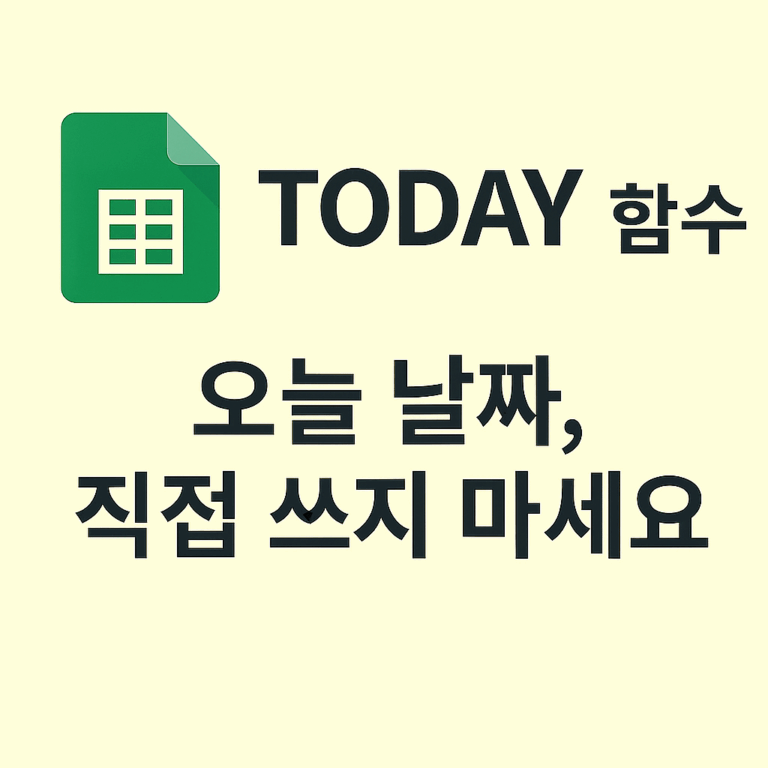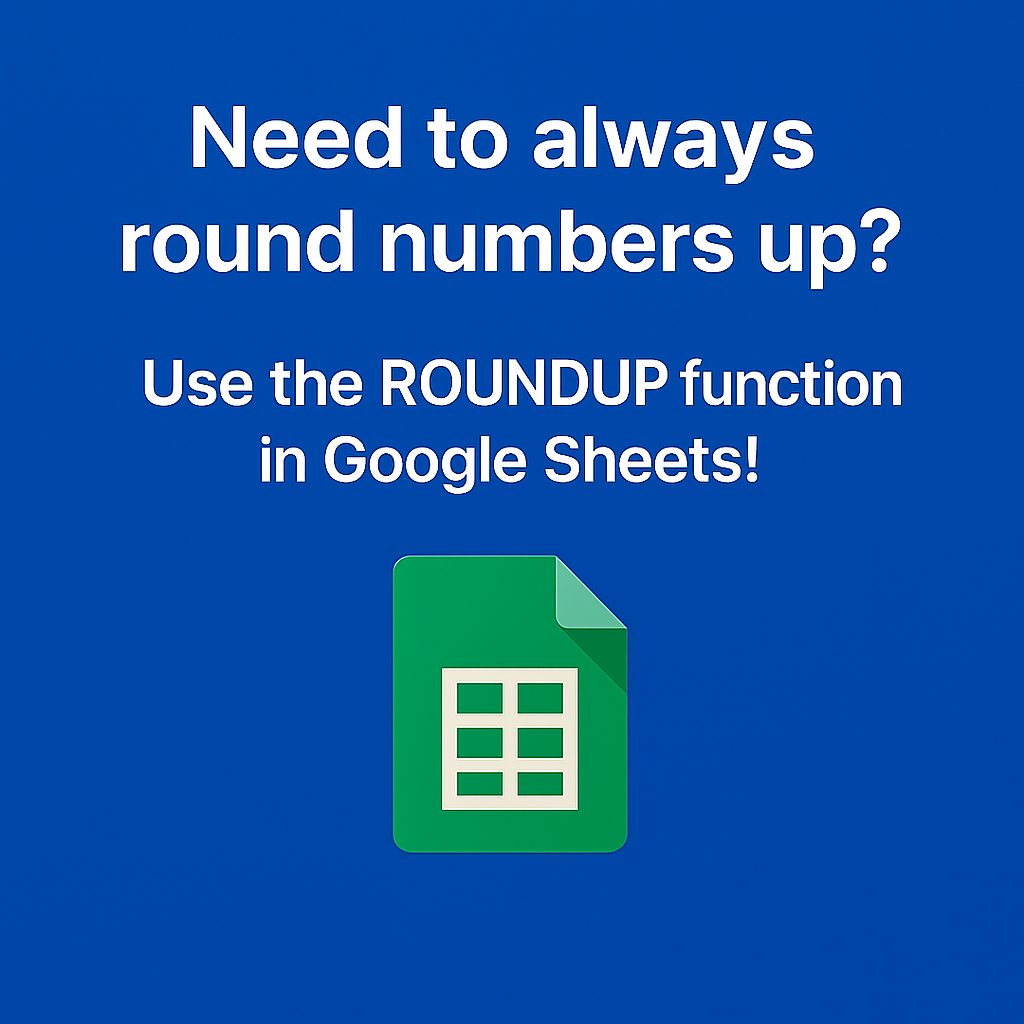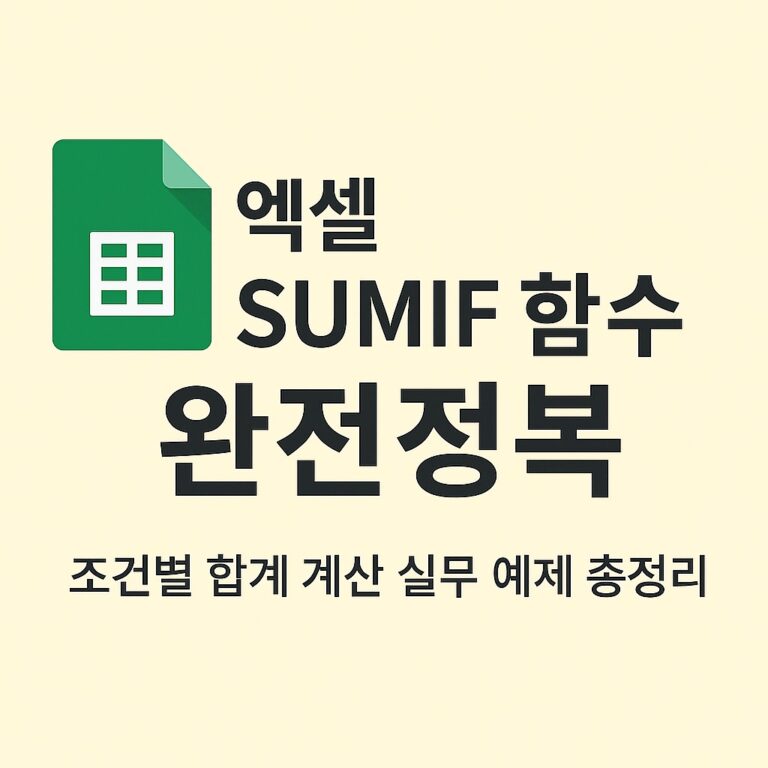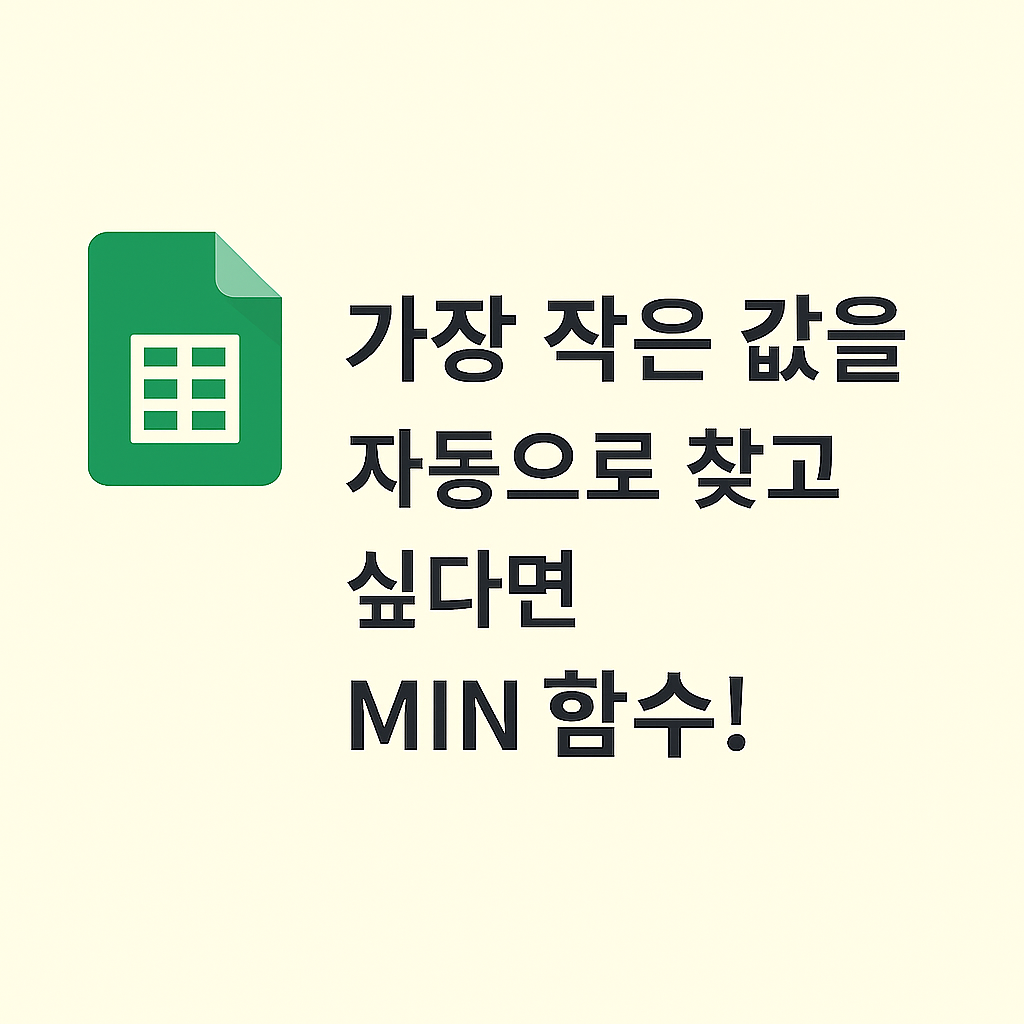IFERROR 함수 완전정복
Google Sheets 실무에 꼭 필요한 오류 처리 함수
🤔 이런 상황, 겪어보셨나요?
공식을 넣었더니 갑자기 #DIV/0!, #N/A, #REF! 같은 오류가 튀어나와 전체 시트가 엉망이 된 경험 있으신가요?
단 한 줄의 수식 오류가 대시보드 전체를 무너뜨리는 참사…
IFERROR 함수는 이런 문제를 ‘한 줄’로 해결해주는 실무 필수 도구입니다.
🧩 IFERROR 함수 기본 구조
=IFERROR(수식, 오류일 때 표시할 값)
- 첫 번째 인수: 일반적인 계산 수식
- 두 번째 인수: 오류 발생 시 대체할 값 (문자, 숫자, 빈칸 등 가능)
📊 예제 표
| A열 (상품명) | B열 (수량) | C열 (단가) |
|---|---|---|
| 라면 | 10 | 1000 |
| 김밥 | 5 | 2500 |
| 떡볶이 | 8 | 3000 |
| 김밥 | 0 | 에러 |
※ C5 셀에는 에러 문자열이 입력되어 있습니다. 일반적인 수식에서 오류를 유발합니다.
🧪 실전 예제 수식 + 결과 비교
✅ 예제 1: 단순 곱셈 계산
=B2*C2| 행 | 계산식 | 결과 |
|---|---|---|
| 2행 | 10 * 1000 | 10000 |
| 3행 | 5 * 2500 | 12500 |
| 4행 | 8 * 3000 | 24000 |
| 5행 | 0 * 에러 | #VALUE! 오류 발생 |
✅ 예제 2: IFERROR로 오류 숨기기
=IFERROR(B2*C2, "")| 행 | 계산식 | 결과 |
|---|---|---|
| 2행 | 10 * 1000 | 10000 |
| 3행 | 5 * 2500 | 12500 |
| 4행 | 8 * 3000 | 24000 |
| 5행 | 0 * 에러 → "" | (빈칸) |
해설: B5*C5에서 오류가 발생하면 "" 공백으로 대체됩니다. 시트가 깔끔하게 유지됩니다.
✅ 예제 3: 사용자 메시지로 대체
=IFERROR(B2*C2, "가격오류")
| 행 | 결과값 |
|---|---|
| 2행 | 10000 |
| 3행 | 12500 |
| 4행 | 24000 |
| 5행 | “가격오류” |
해설: 에러 발생 시 "가격오류" 문구가 표시되어 오류 원인을 한눈에 파악할 수 있습니다.
💡 실무 팁
VLOOKUP,DIVIDE,ARRAYFORMULA와 함께 사용 시 시트 안정성이 매우 향상됩니다.- 예를 들어
=IFERROR(VLOOKUP(...), "찾을 수 없음")구조는 매우 자주 사용됩니다. - 비어 있는 셀과 0으로 나누는 상황 모두 IFERROR로 정리 가능합니다.
✅ 핵심 체크리스트 (랜덤 순서)
- 예제 표는 A
C열, 14행 구조로 구성되어 있는가? - 최소 3개의 수식 예제가 포함되어 있는가?
- 오류 발생 상황과 그에 대한 대처 방식이 명확히 설명되어 있는가?
- 수식에는 셀 주소가 포함되어 있는가?
- 결과 비교 표가 구조적으로 정돈되어 있는가?
- 실무 예시(예: 가격 계산, 메시지 대체 등)가 포함되어 있는가?
- 마크다운 구조가 WordPress 복사 시 깨지지 않도록 정리되어 있는가?
이제 오류가 무서운 게 아니라, 예측 가능한 것이 됩니다.
IFERROR로 실무 시트를 안정화하세요.